當前位置:首頁 > 幫助中心 > 手提電腦重裝系統怎么操作-手提電腦重裝系統如何操作
手提電腦重裝系統怎么操作-手提電腦重裝系統如何操作
手提電腦重裝系統怎么操作?簡單,把制作好的U盤插入需要重裝的電腦,通過快捷鍵進入啟動項菜單,選中U盤啟動,進入PE系統后就可以執行系統重裝任務。不用擔心原有系統狀態如何,只要硬盤沒壞,幾乎都能重新安裝系統恢復使用。下面就一起來學習手提電腦重裝系統如何操作吧。

一、電腦重裝u盤工具
系統版本: Windows 10專業版
安裝工具:大白菜u盤啟動盤制作工具(點擊紅字下載)
二、電腦重裝u盤準備
1、制作U盤啟動盤時,建議暫時關閉系統中的防病毒軟件。這是因為一些防病毒程序可能會誤將啟動盤中的某些文件誤識別為惡意軟件,進而阻止這些文件的正常寫入或操作。
2、一些特殊情況下,電腦可能會出現驅動無法自動安裝的情況,特別是一些較老或較為特殊的硬件。為了避免系統安裝后缺少驅動程序,導致無法正常使用硬件設備,建議提前準備驅動軟件到u盤里備用。
3、若你不清楚鏡像文件的下載來源,可以訪問一些安全的資源網站,例如“MSDN我告訴你”,該站點提供了官方正版的Windows鏡像文件下載鏈接,保證下載的文件沒有安全隱患。
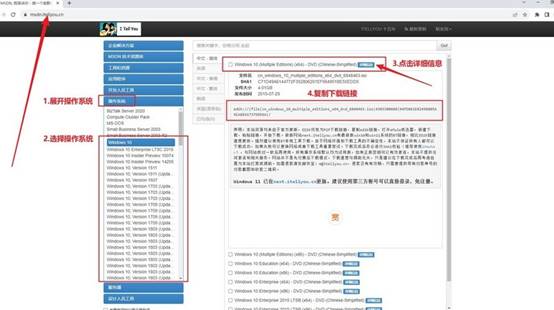
三、電腦重裝u盤系統步驟
制作U盤WinPE
1、先關閉電腦的安全殺病毒程序,訪問大白菜官網,下載并解壓所需的u盤啟動盤制作工具。
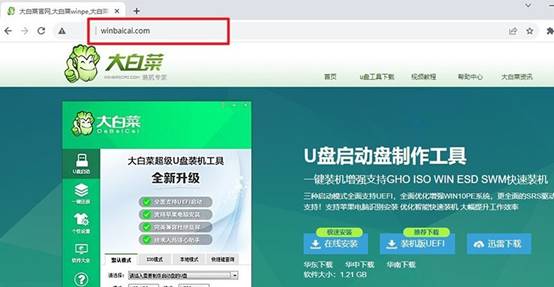
2、運行下載的u盤啟動盤制作工具,將U盤連接至電腦,如圖所示操作即可。
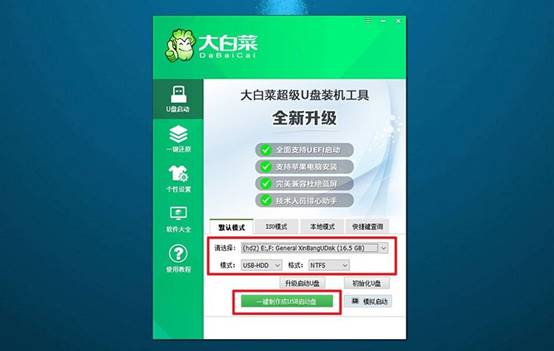
啟動U盤WinPE
1、下圖是電腦品牌的u盤啟動快捷鍵截圖,你可以查詢對應快捷鍵,或者點擊鏈接跳轉查詢。
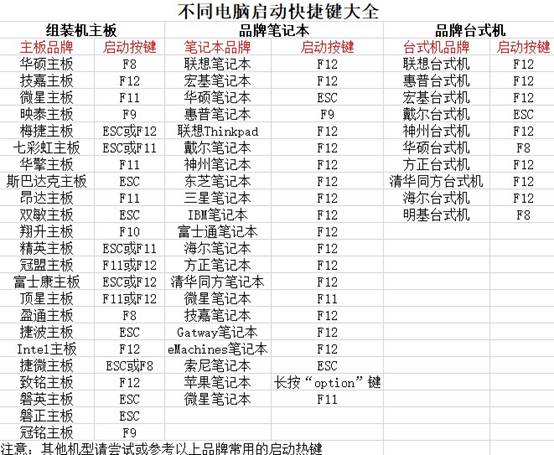
2、將制作好的U盤插入電腦,按下對應的U盤啟動快捷鍵,使電腦從U盤啟動。
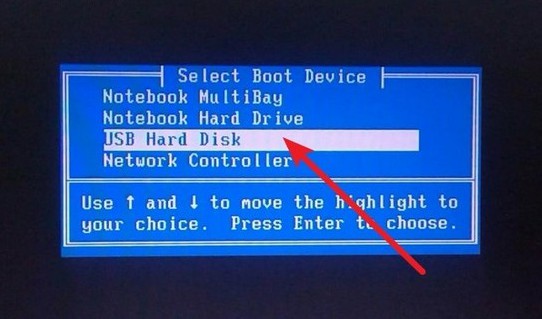
3、在大白菜啟動界面,使用方向鍵選擇【1】,按回車鍵進入U盤WinPE系統的桌面。
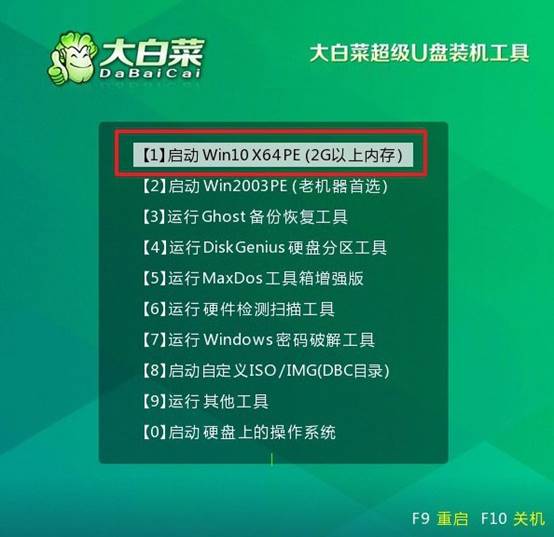
U盤WinPE重裝系統
1、找到并打開裝機軟件,如圖所示,設定安裝路徑為C盤,點擊“執行”按鈕開始安裝。
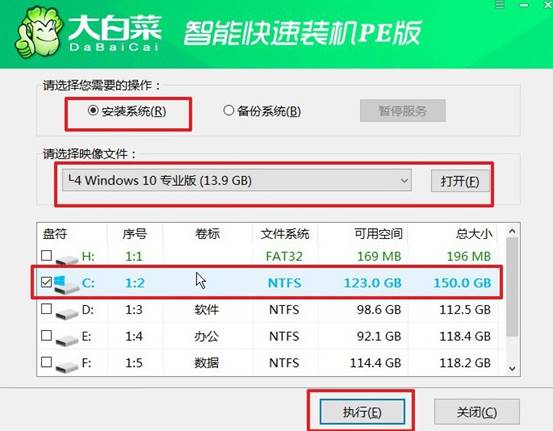
2、在還原確認窗口中,默認相關設置,選擇“是”以繼續操作。
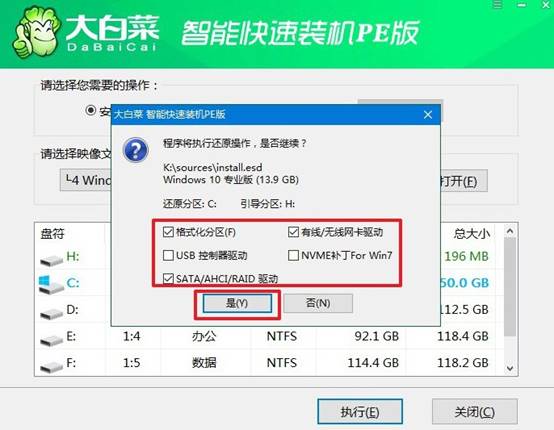
3、進入Windows系統部署階段,勾選“完成后重啟”選項。
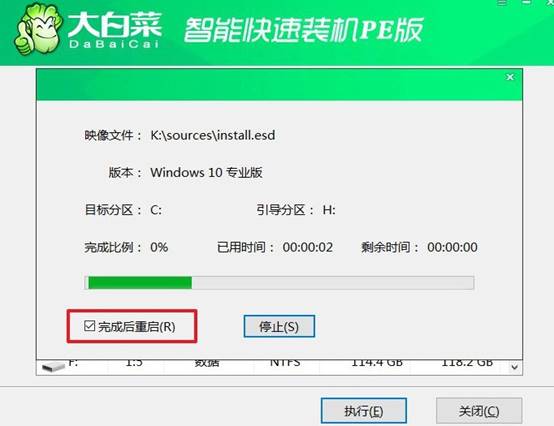
4、在系統安裝過程中,電腦可能會多次重啟,在第一次重啟時,拔掉U盤啟動盤。后續等待系統自動安裝完成即可。

上面的步驟,就是本次手提電腦重裝系統如何操作的全部內容了。使用U盤重裝系統是一個既省錢又高效的解決方案。推薦使用大白菜U盤啟動盤工具,不僅兼容性好,制作過程也相對簡單。希望今天的教程可以幫助到大家學會重裝系統。

